โปรแกรมดูเหตุการณ์ใน Windows คือบริการบันทึกข้อมูลแบบรวมศูนย์ที่ใช้โดยแอ็พพลิเคชันและส่วนประกอบของระบบปฏิบัติการเพื่อรายงานเหตุการณ์ที่เกิดขึ้นเช่นความล้มเหลวในการดำเนินการหรือเพื่อเริ่มต้นคอมโพเนนต์หรือโปรแกรม
ใน Event Viewer มีอยู่หลายส่วนเช่น แอปพลิเคชันและ ความปลอดภัยภายใต้บันทึกของ Windows และ บันทึกการใช้งานและบริการรายการกิจกรรมในแต่ละส่วนใน Event Viewer จะรวบรวมไว้ตลอดเวลาและรายการจะยาวนานมากและทำให้เวลาในการโหลดของ Event Viewer ลดลง นอกจากนี้ยังอาจทำให้ยากที่จะหาปัญหา คุณอาจพบข้อความแจ้งแฟ้มบันทึกเหตุการณ์ให้ครบถ้วน
บทความนี้อธิบายถึงวิธีการส่งออกแฟ้มบันทึกเหตุการณ์เพื่อสำรองข้อมูลวิธีล้างข้อมูลและเพิ่มขนาดของแฟ้มบันทึกเหตุการณ์
ส่งออกแฟ้มบันทึกเหตุการณ์ของ Windows
ขอแนะนำให้คุณส่งออกแฟ้มบันทึกเหตุการณ์เพื่อสำรองข้อมูลก่อนที่จะล้างข้อมูล ในการดำเนินการนี้ให้คลิกขวาที่บันทึกที่คุณต้องการส่งออกในโครงสร้างทางด้านซ้ายของหน้าต่าง Event Viewer และเลือก บันทึกกิจกรรมทั้งหมดเป็นจากเมนูป๊อปอัป ใช้ลูกศรด้านขวาของรายการต้นไม้เพื่อขยายและยุบส่วนต่างๆของต้นไม้
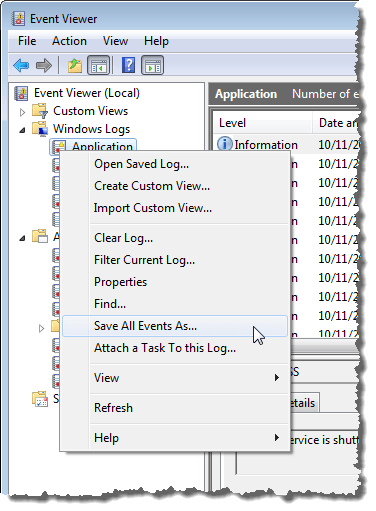
หมายเหตุ:นอกจากนี้คุณยังสามารถคลิก บันทึกกิจกรรมทั้งหมดเป็นในรายการ การทำงานที่ด้านขวาของหน้าต่าง ชื่อของบันทึกที่เลือกจะแสดงเป็นหัวเรื่องเหนือตัวเลือกที่พร้อมใช้งาน
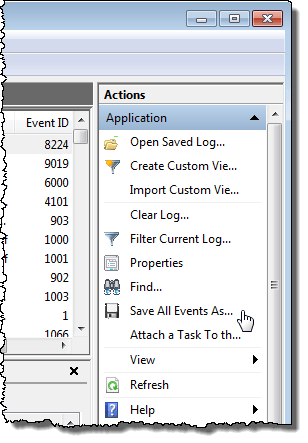
หากคุณไม่เห็นตัวเลือกที่พร้อมใช้งาน ในเมนูป๊อปอัปภายใต้ชื่อของบันทึกที่เลือกคลิกลูกศรชี้ลงที่ส่วนหัวเพื่อขยายรายการ
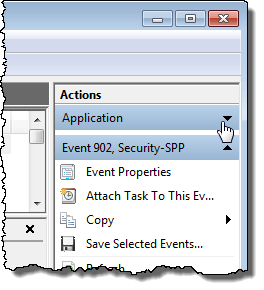
บนแท็บ Save Asให้ไปที่ตำแหน่งที่คุณต้องการบันทึกแฟ้มบันทึกเหตุการณ์ของคุณ ป้อนชื่อไฟล์บันทึกที่บันทึกไว้ใน ชื่อไฟล์และเลือกประเภทไฟล์จากรายการแบบเลื่อนลง บันทึกเป็นประเภท
หมายเหตุ:คุณสามารถบันทึกไฟล์บันทึกเป็นไฟล์เหตุการณ์ (.evtx) ไฟล์ XML (.xml) แฟ้มที่คั่นด้วยแท็บ ( .txt) หรือไฟล์ที่คั่นด้วยจุลภาค (.csv) ประเภทไฟล์ที่คุณสามารถนำเข้าอีกครั้งใน Event Viewer คือประเภท .evtxประเภทอื่น ๆ ช่วยให้คุณสามารถดูข้อมูลบันทึกภายนอก Event Viewer ได้ แต่ไม่สามารถนำเข้าไฟล์กลับเข้าสู่ Event Viewer
คลิก Saveเพื่อบันทึกแฟ้มบันทึกเหตุการณ์ไว้
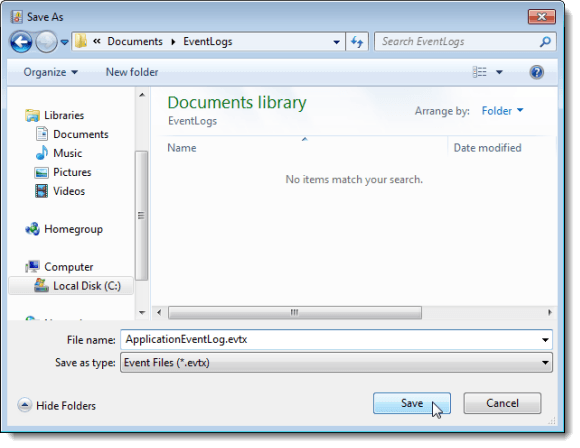
หากคุณเลือก .evtxประเภทไฟล์ ข้อมูลการแสดงจะปรากฏขึ้น ถ้าคุณต้องการสามารถนำเข้าข้อมูลบันทึกลงใน Event Viewer ในคอมพิวเตอร์เครื่องอื่นคุณอาจต้องใส่ข้อมูลการแสดงผลพร้อมกับไฟล์บันทึกที่ส่งออก เลือกปุ่มตัวเลือก แสดงข้อมูลสำหรับภาษาเหล่านี้หากคุณต้องการภาษาอื่นเลือกช่องทำเครื่องหมาย แสดงภาษาทั้งหมดที่ใช้ได้และเลือกช่องทำเครื่องหมายสำหรับภาษาที่คุณต้องการหากมี คลิก ตกลง

ไดเรกทอรีที่มีข้อมูลเมตาสำหรับตำแหน่งที่ตั้งของคุณถูกเขียนลงในไดเร็กทอรีเดียวกันกับไฟล์บันทึกที่คุณบันทึกไว้
5
เปิดบันทึกที่บันทึกไว้
หากต้องการเปิดไฟล์บันทึกที่คุณส่งออกเป็นไฟล์. avtx ให้เลือก เปิดบันทึกที่บันทึกไว้จาก Actionเมนู
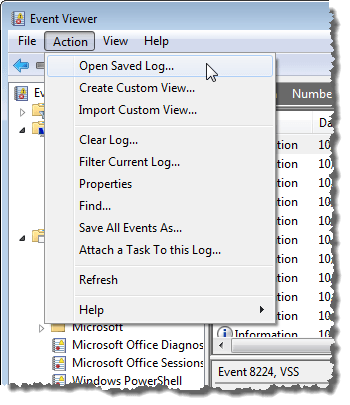
ในกรอบโต้ตอบ เปิดบันทึกที่บันทึกไว้ให้ไปที่ตำแหน่งที่คุณบันทึกไว้ .evtxไฟล์ให้เลือกและคลิก เปิด
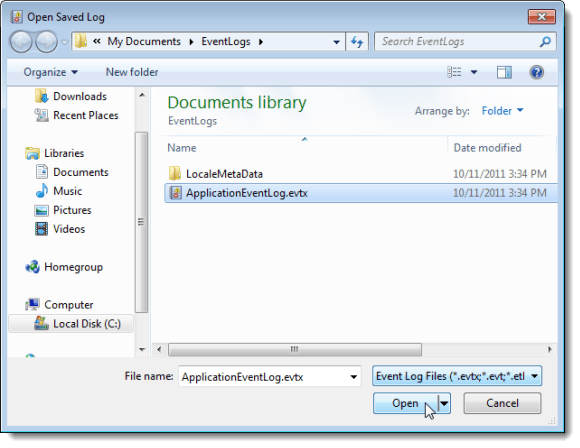
ล้างข้อมูล บันทึกเหตุการณ์
เมื่อคุณส่งออกบันทึกแล้วคุณสามารถล้างข้อมูลได้อย่างง่ายดาย โดยเลือก ล้างบันทึกจากเมนู Action
หมายเหตุ: คุณยังสามารถคลิกขวาที่บันทึกและเลือก ล้าง ล็อกจากเมนูป๊อปอัปหรือคลิก ล้างบันทึกในรายการ การดำเนินการที่ด้านขวาของหน้าต่าง Event Viewer
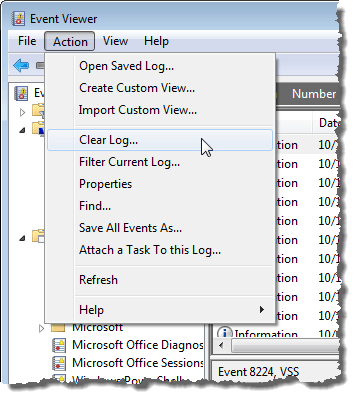
กล่องโต้ตอบจะแสดงขึ้นเพื่อให้คุณสามารถบันทึกล็อกก่อนที่จะล้างข้อมูลในกรณีที่คุณยังไม่ได้ส่งออก หากคุณคลิก บันทึกและล้างจะมีกล่องโต้ตอบ บันทึกเป็นเหมือนเดิมที่ระบุไว้ก่อนหน้านี้และกล่องโต้ตอบ ข้อมูลการแสดงผลจะปรากฏขึ้นหากคุณเลือก .evtxประเภทไฟล์ หากคุณบันทึกไฟล์บันทึกไว้แล้วให้คลิก ล้างเพื่อล้างข้อมูลบันทึก
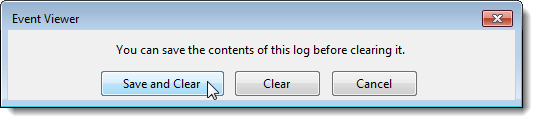
เพิ่มขนาดสูงสุด แฟ้มบันทึกเหตุการณ์
ถ้าคุณได้รับข้อความที่บันทึกเหตุการณ์เต็มคุณอาจต้องการเพิ่มขนาดสูงสุดที่อนุญาตสำหรับบันทึกนั้น ในการดำเนินการนี้ให้คลิกขวาที่บันทึกที่ต้องการและเลือก คุณสมบัติจากเมนูป๊อปอัป
หมายเหตุ:อีกครั้งคุณสามารถเข้าถึง คุณสมบัติจากเมนู การกระทำหรือในรายการ การดำเนินการ
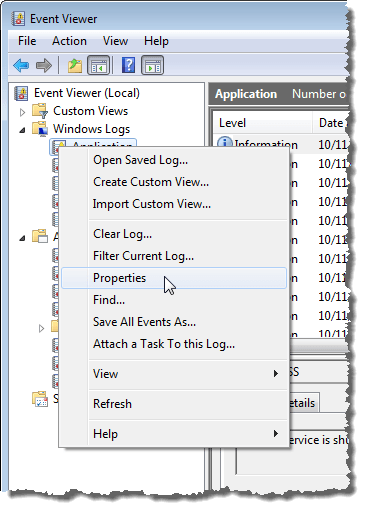
หน้าต่างโต้ตอบ บันทึกคุณสมบัติจะปรากฏขึ้น หากต้องการเพิ่มขนาดสูงสุดที่อนุญาตสำหรับบันทึกที่เลือกให้คลิกลูกศรขึ้นที่ช่องแก้ไข ขนาดบันทึกสูงสุดเพื่อเปลี่ยนจำนวน (เป็นกิโลไบต์) นอกจากนี้คุณยังสามารถไฮไลต์หมายเลขปัจจุบันและพิมพ์หมายเลขใหม่
เลือกการดำเนินการที่จะดำเนินการเมื่อถึงขนาดสูงสุดของบันทึกเหตุการณ์ คุณสามารถเลือก เขียนทับเหตุการณ์ตามที่จำเป็นโดยเริ่มจากเหตุการณ์ที่เก่าที่สุดเพื่อ เก็บบันทึกเมื่อเต็มซึ่งไม่ได้เขียนทับเหตุการณ์ใด ๆ หรือ อย่าเขียนทับ
นอกจากนี้คุณยังสามารถล้างบันทึกที่เลือกในกล่องโต้ตอบ บันทึกคุณสมบัติโดยคลิก ล้าง เข้าสู่ระบบคลิก ตกลงเมื่อคุณทำการเปลี่ยนแปลงเสร็จสิ้น
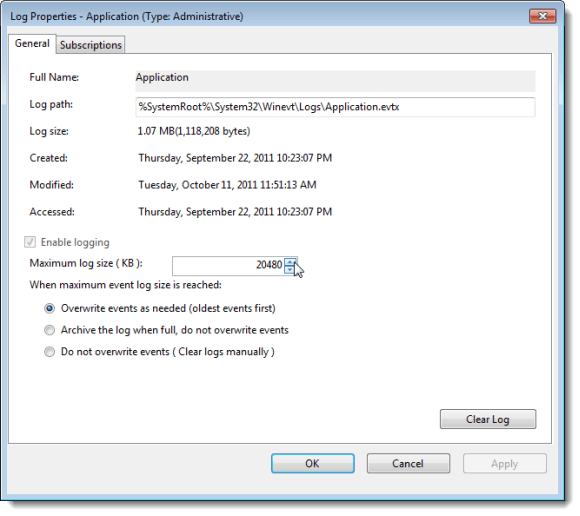
หากต้องการปิด Event Viewer ให้เลือก ออก File
ฮาร์ดแวร์ซอฟต์แวร์และส่วนประกอบของระบบ สามารถช่วยคุณระบุปัญหาของระบบในปัจจุบันได้เช่นสาเหตุที่เครื่องของคุณล้มเหลวหรือสิ่งที่ทำให้เกิดปัญหาล่าสุดกับโปรแกรมเฉพาะ สนุก!